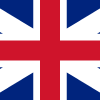ยืนยันตัวตน 'คนละครึ่งเฟส 3' ทำได้ 4 ช่องทาง เช็คที่นี่!!

ใครทำไม่ได้ เช็คที่นี่! ยืนยันตัวตน "คนละครึ่งเฟส 3" ทำได้ 4 ช่องทาง ก่อนใช้สิทธิงวดแรก 1,500 บาท
เริ่มใช้สิทธิแล้วกับโครงการ คนละครึ่ง เฟส 3 ที่รัฐแบ่งเบาภาระค่าใช้จ่ายของประชาชน จำนวน 31 ล้านสิทธิ์ เพื่อกระตุ้นกำลังซื้อจากภาครัฐ ที่เป็นการใช้จ่ายแบบ Co-pay โดยรัฐช่วยจ่ายวันละ 150 บาท ผ่านกระเป๋าอิเล็กทรอนิกส์ของแอปพลิเคชั่น “เป๋าตัง”
หลังจากเริ่มเปิดให้ใช้สิทธิในวันแรกก็พบว่าตั้งแต่ช่วงเช้า หลายคนประสบปัญหาเข้าแอปฯ เป๋าตัง แล้วขึ้นข้อความว่า ไม่สามารถทำรายการได้ในขณะนี้ จะต้องดำเนินการยืนยันตัวตนก่อน กรุงเทพธุรกิจออนไลน์ รวบวิธียืนยันตัวตนไว้ให้แล้ว ซึ่งมี 4 วิธี ดังนี้
ยันตัวตนด้วย "Krungthai NEXT"
- เข้าสู่ Krungthai NEXT พร้อมใส่รหัส PIN Krungthai NEXT
- กดปุ่มดำเนินการบนแอพฯ เป๋าตัง
- กรอกรหัส OTP (จะถูกส่งไปที่เบอร์โทรศัพท์ที่ผูกกับ Krungthai NEXT)
- ตรวจสอบและยืนยันข้อมูล
- เมื่อสมัครสำเร็จ การ์ดวอลเล็ตจะค้างหน้า "กำลังตรวจสอบข้อมูล" เลือก "ตรวจสอบสถานะล่าสุด" เพื่อดูผลการสมัคร
- เมื่อสมัคร G-Wallet สำเร็จ หน้าจอจะแสดงการ์ด Wallet และกดไปยังหน้าหลัก เพื่อใช้งาน

ยืนยันตัวตนด้วยการ "สแกนใบหน้า"
- ให้ใช้งานกล้องบนมือถือเพื่อสแกน จากนั้นตั้งค่ารหัส PIN พร้อมยืนยันรหัส PIN
- จากนั้นเปิดการใช้งานระบบสแกนใบหน้า หรือ สแกนลายนิ้วมือ กดยอมรับเงื่อนไขการใช้งานแอพฯ เป๋าตัง
- ระบบตรวจสอบข้อมูลผู้ใช้งาน จะพบข้อความบนการ์ดว่า "กำลังตรวจสอบข้อมูล"
- ให้เลือก "ตรวจสอบสถานะล่าสุด" เพื่อดูผลการสมัคร
- หากยืนยันตัวตนสำเร็จ ระบบจะแสดงการ์ด Wallet ในหน้าหลักเพื่อให้กดใช้งาน

ยืนยันตัวตนที่ "ตู้ ATM สีเทา" ของกรุงไทย
วิธีนี้สามารถใช้ได้เมื่อคุณลองทำ "ยืนยันตัวตน" ในแอพฯ เป๋าตัง แล้วพบว่า ยืนยันตัวตนไม่ผ่าน ก็อย่าเพิ่มเครียดไป แก้ไขได้ง่ายๆ ด้วยการไปยืนยันตัวตนอีกครั้งได้ที่ ตู้ ATM สีเทา ของธนาคารกรุงไทย มีขั้นตอนดังนี้
- เตรียมหลักฐานที่ต้องใช้คือ "บัตรประชาชน" เพียงอย่างเดียวเท่านั้น ไม่ต้องใช้บัตร ATM
- ค้นหาตู้ ATM สีเทา ของธนาคารกรุงไทย ได้โดยค้นหาคำว่า "ATM กรุงไทย ยืนยันตัวตน" บนแอพฯ Google Map
- เมื่อค้นหาตู้เจอแล้ว ก็ให้ถือบัตรประชาชนไป "ยืนยันตัวตน" ผ่าน "ตู้ ATM สีเทา" กรุงไทย
- เลือกเมนู "ยืนยันตัวตน" (ไม่ต้องใช้บัตร ATM)
- ยืนยัน "การเป็นเจ้าของบัตรประชาชน"
- ยินยอมให้ "เปิดเผยข้อมูลพิสูจน์ตัวตน"
- เสียบบัตรประชาชน รอระบบตรวจสอบข้อมูลยืนยันตัวตนของท่าน
- เมื่อระบบตรวจสอบเสร็จนำบัตรประชาชนออก และดำเนินการต่อบนแอพฯ เป๋าตัง ก็เป็นอันเสร็จสิ้น

ยืนยันตัวตนที่ธนาคารกรุงไทย ทุกสาขา
วิธีนี้ก็สามารถแก้ปัญหาการ "ยืนยันตัวตนไม่ผ่าน" ได้เช่นกัน โดยเฉพาะพื้นที่ที่ไม่มีตู้ ATM สีเทาใกล้บ้าน ก็ให้ไปที่ธนาคากรุงไทย ทุกสาขา โดยเจ้าหน้าที่ธนาคารพร้อมช่วยคุณแก้ไขปัญหาดังกล่าว โดยมีขั้นตอน ดังนี้
- ไปที่ธนาคารกรุงไทย บอกพนักงานว่ามาทำเรื่องยืนยันตัวตนคนละครึ่งไม่ผ่าน เจ้าหน้าที่จะกดบัตรคิวให้
- พอเรียกคิว ก็ไปแจ้งเจ้าหน้าที่ที่เคาน์เตอร์ว่าทำการยืนยันตัวตนในแอพฯ เป๋าตัง ไม่ผ่าน พร้อมยื่น "บัตรประชาชน" ให้เจ้าหน้าที่
- เจ้าหน้าที่จะสอบถามเบอร์โทรศัพท์ที่ใช้ลงทะเบียนในแอพฯ เป๋าตัง
- จากนั้นเจ้าหน้าที่จะรีเซ็ตระบบให้ และให้เรากลับไปทำตามขั้นตอนยืนยันตัวตนในแอพฯ เป๋าตัง อีกครั้ง
- เปิดแอพฯ เป๋าตัง กดไปที่การใช้งาน G-Wallet และทำการ "ยืนยันตัวตน" ด้วยการถ่ายรูปบัตรประชาชน และสแกนใบหน้าอีกครั้ง
- เมื่อสแกนผ่าน ก็จะมีข้อความขึ้นมาว่า ยืนยันตัวตนเสร็จเรียบร้อย